如果你正在使用 ubuntu 系统,并且希望在内存受限的机器上提升系统性能,zram 是一个非常不错的选择。通过压缩内存中的数据,zram 可以有效减少物理内存的占用,从而让系统可以运行更多的应用程序,或处理更大规模的任务。

1. 什么是 zram?
zram 是一个 linux 内核模块,它可以在系统内存(ram)中创建一个压缩的块设备 (block device)。通过压缩内存中的数据,zram 可以增加可用内存的有效容量。
与传统的交换分区(swap)相比,zram 不使用磁盘空间,而是直接在内存中进行数据压缩,从而减少了频繁的磁盘 i/o 操作带来的性能瓶颈。
1.1 zram 的工作原理
- 创建块设备:zram 会创建一个虚拟块设备。这个设备不会像传统块设备(如磁盘分区)那样将数据存储在磁盘上,而是直接将数据保存在内存中。
- 数据压缩:当系统向 zram 块设备写入数据时,zram 模块会对数据进行压缩,并将压缩后的数据存储在内存中。这种方式可以在不增加物理内存的情况下「变相扩展」内存容量。
- 数据解压缩:当需要读取存储在 zram 中的数据时,内核会对数据进行解压,然后再将解压后的数据提供给应用程序或系统进程。
zram 的压缩机制虽然可以节省内存,但压缩和解压过程需要 cpu 的参与,所以会增加一定的 cpu 负载。因此,在 cpu 性能较弱的系统中,大量使用 zram 反而可能会导致系统性能下降。
2. 在 ubuntu 加载 zram 模块
2.1 检查 ubuntu 内存使用情况
在启用 zram 之前,最好先通过free命令来了解系统当前的内存使用情况:
free -h
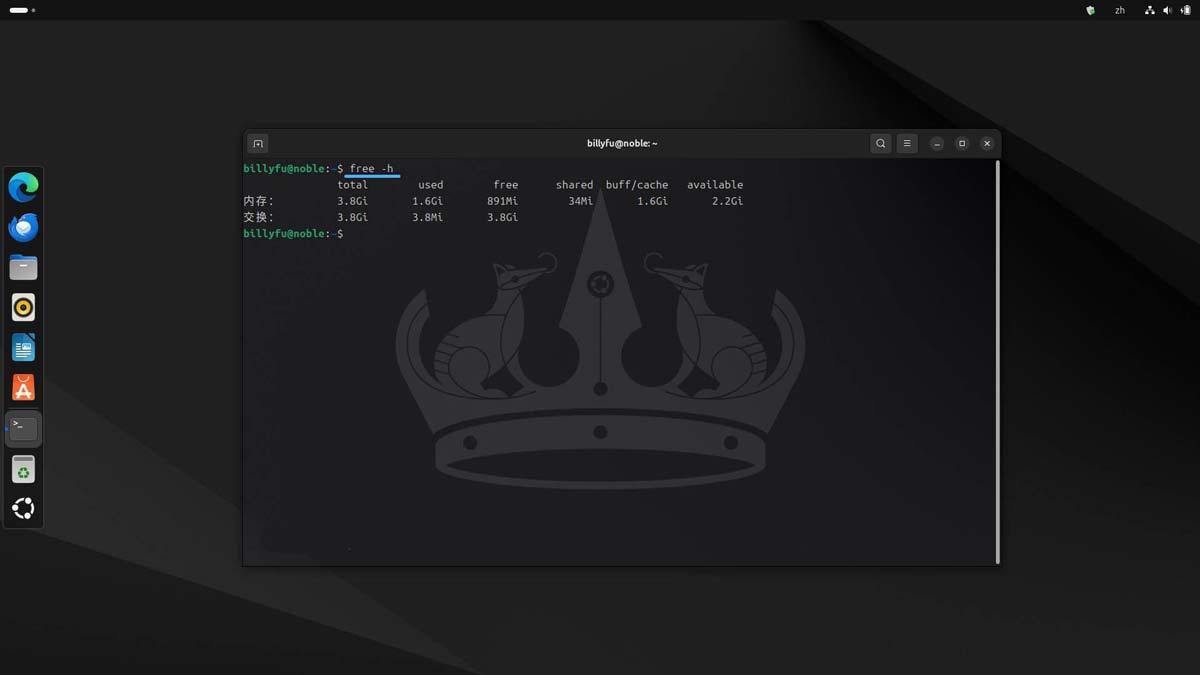
使用 free 命令查看 ubuntu 内存使用
此命令会显示你的总内存、已用内存和空闲内存。通过这些信息,可以与启用 zram 之后进行对比。
2.2 在 ubuntu 上加载 zram 模块
zram 已经包含在 linux 内核中,我们只需加载 zram 模块并验证模块是否加载成功。
sudo modprobe zram # (临时)加载 zram 内核模块 lsmod | grep zram # 查看是否加载成功
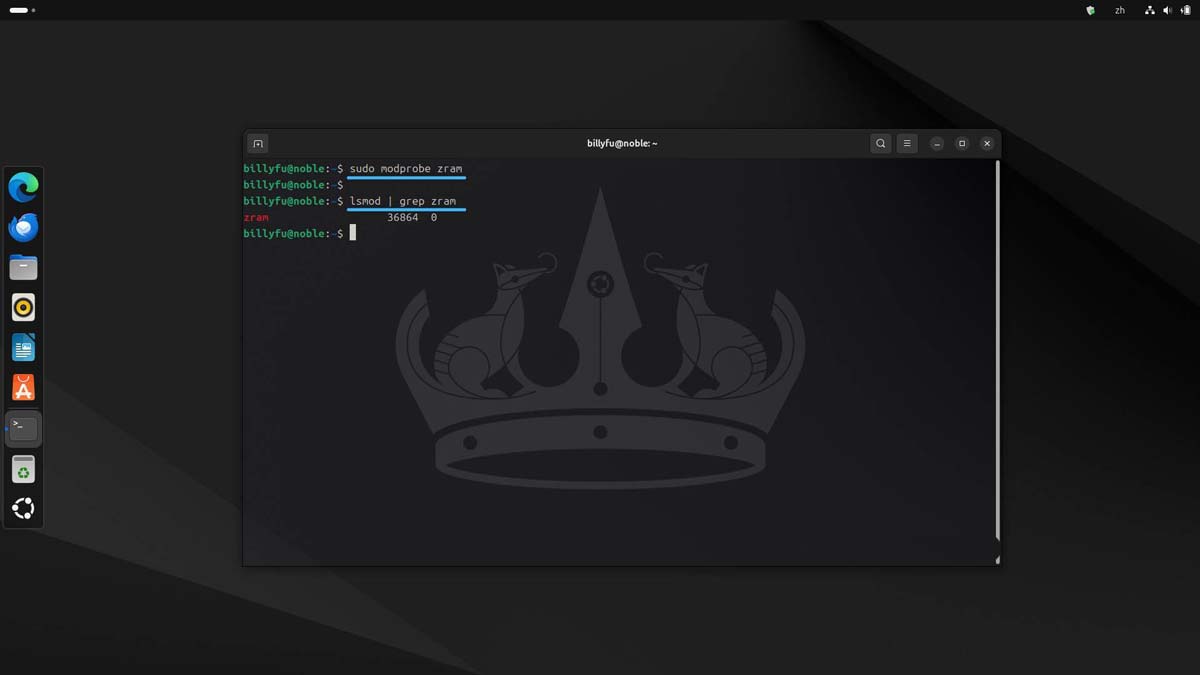
加载 zram 内核模块并验证是否成功
如果在输出中看到zram,就表示模块已成功加载。
第 3 步:在 ubuntu 中配置 zram
3.1 创建 zram 服务
为了方便配置和管理,我们可以将 zram 配置编写成一个服务脚本,来方便随时启用和禁用:
1、使用你习惯的文本编辑器(如 vim 或 nano),创建一个zram.service服务配置文件:
sudo vim /etc/systemd/system/zram.service
2、将以下配置并粘贴到文件中:
[unit] description=zram configuration after=local-fs.target [service] type=oneshot execstart=/usr/sbin/modprobe zram execstart=/bin/sh -c 'echo 2g > /sys/block/zram0/disksize' execstart=/bin/sh -c 'mkswap /dev/zram0' execstart=/bin/sh -c 'swapon /dev/zram0' remainafterexit=yes [install] wantedby=multi-user.target
根据你 ubuntu 系统的物理内存大小,在
execstart行中调整需要的 zram 大小,一般设置为 ram 大小的 50%-100%。
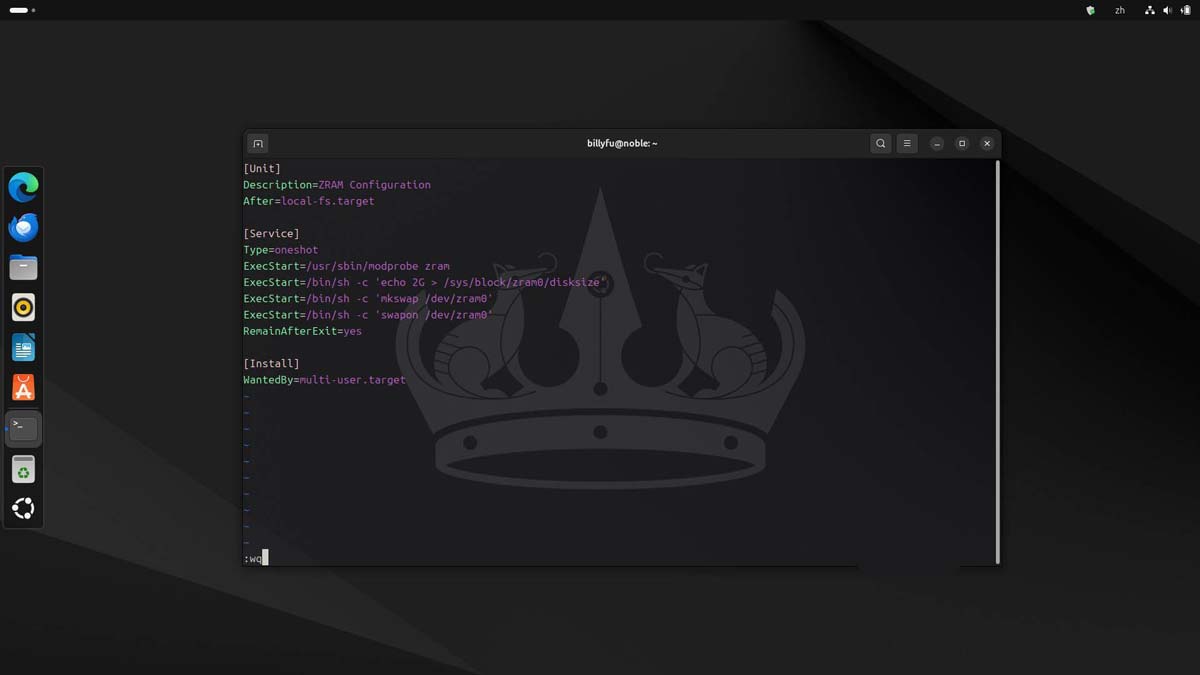
创建 zram 服务配置文件
3、使用以下命令启动并启用 zram 服务:
sudo systemctl daemon-reload # 重新载入服务配置文件 sudo systemctl enable zram.service # 启用 zram 服务 sudo systemctl start zram.service # 启动 zram 服务

加载并启动 zram 服务
4、启动服务后,通过以下命令,检查 zram 是否处于活动状态并正在使用:
swapon --show
如果看到/dev/zram0设备,表示 zram 正在活动并作为内存交换空间。
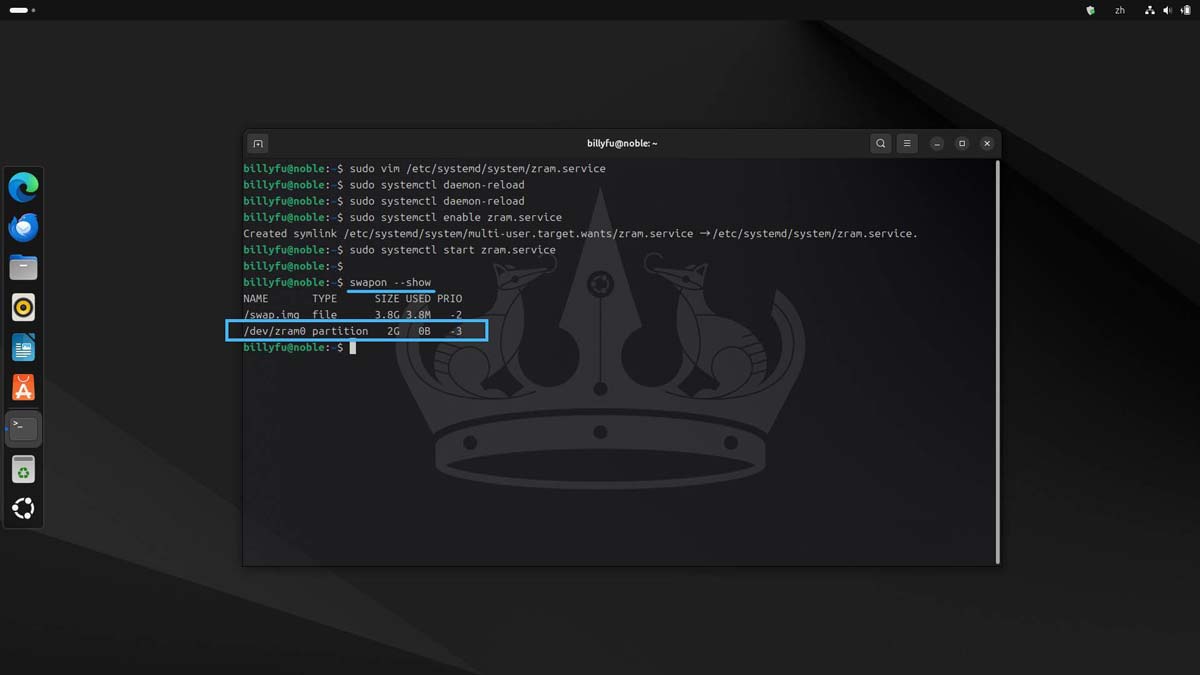
检查 zram 活动状态
3.2 查看 zram 内存使用情况
再次使用free命令查看内存使用情况,可以对比启用 zram 之前的可用内存:
free -h
通过这个命令,你可以查看启用 zram 前后,系统可用内存是否有明显增加。
4. 调整 zram 配置(可选)
如果发现系统性能不如预期,可以随时调整 zram 的容量:
1、停止 zram 服务:
sudo systemctl stop zram.service
2、重新编辑zram.service服务配置文件:
sudo vim /etc/systemd/system/zram.service
3、将disksize值更改为你想要的大小,然后再次启动 zram 服务。
sudo systemctl start zram.service
通过以上步骤,你可以在 ubuntu 上轻松配置和使用 zram 内存压缩功能,以提高系统内存利用效率。尤其在内存资源有限的场景,zram 能够延缓系统进入交换(swap)的状态,保持系统的运行效率。




发表评论